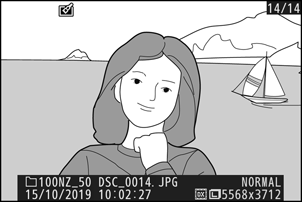Google Translate
DENNE TJENESTE KAN INDEHOLDE OVERSÆTTELSER TILVEJEBRAGT AF GOOGLE. GOOGLE FRASKRIVER SIG ALLE GARANTIER RELATERET TIL OVERSÆTTELSER, UDTRYKKELIGE ELLER STILTIENDE, HERUNDER EVENTUELLE GARANTIER FOR NØJAGTIGHED, PÅLIDELIGHED OG STILTIENDE GARANTIER FOR SALGBARHED, EGNETHED TIL ET BESTEMT FORMÅL OG IKKE-OVERTRÆDELSE.
Kameraguiderne fra Nikon Corporation (herunder kaldet "Nikon") er blevet oversat for nemheds skyld ved hjælp af oversættelsessoftware, der tilvejebringes af Google Translate. Der er gjort fornuftige bestræbelser på at levere en nøjagtig oversættelse, men ingen automatiseret oversættelse er perfekt, og er ej heller beregnet til at skulle erstatte fagoversættere. Oversættelser leveres som en tjeneste for brugere af Nikons kameraguider og leveres "som de er". Der gives ingen garanti af nogen art, hverken udtrykkelig eller stiltiende, med hensyn til nøjagtighed, pålidelighed eller korrekthed af oversættelser fra engelsk til noget andet sprog. Noget indhold (såsom billeder, videoer, flashvideo osv.) oversættes muligvis ikke nøjagtigt som følge af begrænsningerne i oversættelsessoftwaren.
Den officielle tekst er den engelske version af kameraguiderne. Enhver uoverensstemmelse eller forskel skabt i oversættelsen er ikke bindende og har ingen juridisk effekt for overholdelses- eller håndhævelsesformål. Hvis der opstår spørgsmål vedrørende nøjagtigheden af oplysningerne i de oversatte kameraguider, se den engelske version af guiderne, som er den officielle version.
NEF ( RAW ) behandling
G -knap U N (retoucheringsmenu)
" NEF ( RAW ) processing " bruges til at konvertere NEF ( RAW ) fotografier til andre formater, såsom JPEG . Følg nedenstående trin for at oprette JPEG kopier af NEF ( RAW ) fotografier på kameraet.
-
Vælg NEF ( RAW )-behandling .
Fremhæv NEF ( RAW )-behandling i retoucheringsmenuen, og tryk på 2 .
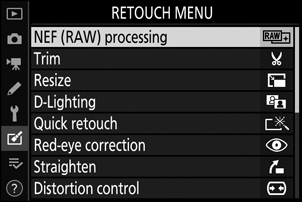
-
Vælg, hvordan billeder skal vælges.
Vælg mellem følgende muligheder:
- Vælg billede(r) : Vælg et eller flere billeder manuelt.
- Vælg dato : Opret JPEG kopier af alle NEF ( RAW ) billeder taget på udvalgte datoer.
- Vælg alle billeder : Opret JPEG kopier af alle NEF ( RAW )-billederne på hukommelseskortet (fortsæt til trin 4).
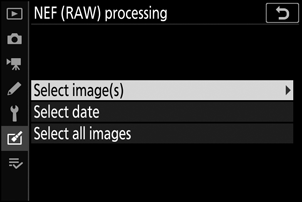
-
Vælg fotografier.
Hvis du valgte Vælg billede(r) i trin 2, vil der blive vist en billedvalgsdialog med kun NEF ( RAW )-billeder, der er oprettet med dette kamera. Fremhæv billeder ved hjælp af multivælgeren, og tryk på W knappen for at vælge eller fravælge; valgte billeder er angivet med et L -ikon. For at se det fremhævede billede i fuld skærm skal du trykke på X knappen og holde den nede. Tryk på J for at fortsætte til trin 4, når dit valg er fuldført.
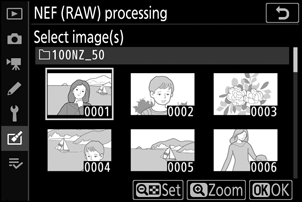
Hvis du valgte Vælg dato i trin 2, vil en liste over datoer blive vist. Fremhæv datoer ved hjælp af multivælgeren, og tryk på 2 for at vælge eller fravælge. Tryk på J for at vælge alle NEF ( RAW ) billeder taget på de valgte datoer, og fortsæt til trin 4.
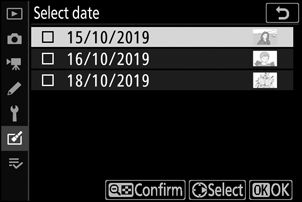
-
Vælg indstillinger for JPEG kopierne.
Juster indstillingerne nedenfor, eller vælg Original (hvis tilgængelig) for at bruge den indstilling, der var gældende, da billedet blev taget (de originale indstillinger er angivet under forhåndsvisningen). Bemærk, at eksponeringskompensation kun kan indstilles til værdier mellem -2 og +2 EV.
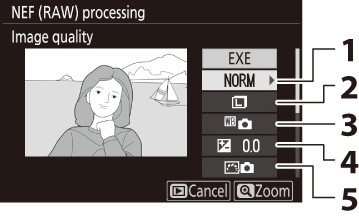
- Billedkvalitet ( 0 Billedkvalitet )
- Billedstørrelse ( 0 billedstørrelse )
- Hvidbalance ( 0 Hvidbalance , Hvidbalance )
- Eksponeringskompensation ( 0 E -knappen (Eksponeringskompensation )
- Indstil Picture Control ( 0 Indstil Picture Control , Indstil Picture Control )
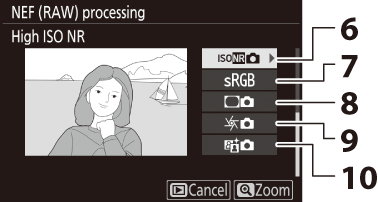
- Høj ISO NR ( 0 Høj ISO NR )
- Farverum ( 0 farverum )
- Vignettekontrol ( 0 Vignettekontrol )
- Diffraktionskompensation ( 0 Diffraktionskompensation )
- Aktiv D-Lighting ( 0 Active D-Lighting )
-
Kopier billederne.
Fremhæv EXE , og tryk på J for at oprette en JPEG kopi af det valgte fotografi (hvis der er valgt flere fotos, vises en bekræftelsesdialogboks; fremhæv Ja , og tryk på J for at oprette JPEG kopier af de valgte fotos). Tryk på K knappen for at afslutte uden at kopiere billederne.